Wielu użytkowników posiadających karty graficzne AMD na swoich komputerach zgłosiło problem ze skalowaniem GPU. Wygląda na to, że po zaktualizowaniu kart graficznych do określonej wersji skalowanie GPU przestaje działać. Ten problem jest zwykle spowodowany niezgodnymi zainstalowanymi sterownikami.
Jeśli napotykasz ten frustrujący problem, postępuj zgodnie z naszymi poprawkami.
Co zrobić, jeśli skalowanie GPU AMD nie działa?
1. Zaktualizuj system Windows
- Naciśnij przycisk Start> otwórz Ustawienia
- Kliknij Aktualizacja Bezpieczeństwo.
- Wybierz Aktualizacja systemu Windows.
- Kliknij Sprawdź aktualizacje.
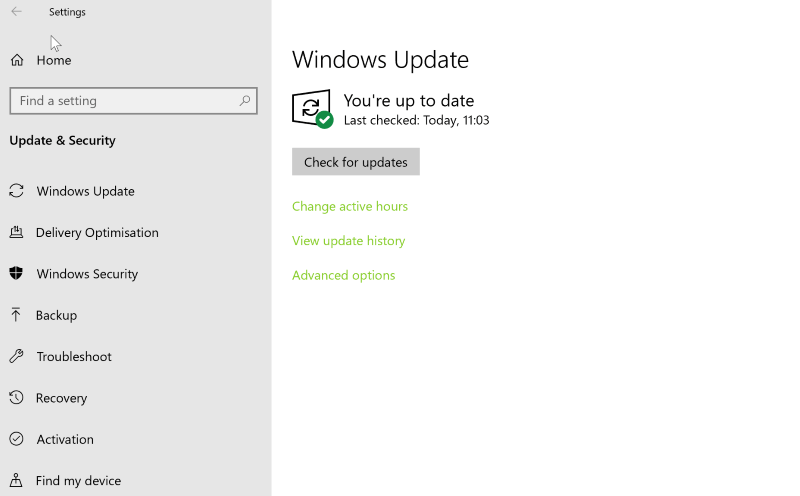
- Jeśli znajdzie jakieś aktualizacje, pozwól mu ukończyć proces i ponownie uruchom komputer.
- Po ponownym uruchomieniu komputera sprawdź, czy aktualizacja systemu Windows rozwiązała problem.
2. Zmień ustawienia monitora
- Wyłączyć Skalowanie GPU

- Otwórz opcje monitora i sprawdź, czy oferuje taką opcję Zachowaj proporcje. Jeśli tak, włącz tę opcję i sprawdź, czy to rozwiązuje problem.
Pisaliśmy obszernie o awariach sterowników AMD w systemie Windows 10. Sprawdź ten przewodnik, aby uzyskać więcej informacji.
3. Wykonaj czystą deinstalację i ponownie zainstaluj sterownik GPU
- Pobierz Narzędzie oczyszczania AMD dla konkretnej wersji systemu Windows.
- Otwórz lokalizację pobierania i uruchom AMDCleanupUtility.exe
- Na pytanie, czy chcesz uruchomić narzędzie w trybie awaryjnym, wybierz Tak.
- Wybierz dobrze na prośbę o usunięcie wszystkich komponentów AMD.
- Poczekaj na zakończenie procesu i wybierz pomiędzy Zobacz raport lub Zakończ, aby wyjść z konfiguracji.

- Gdy pojawi się monit o ponowne uruchomienie komputera, wybierz Tak.
- Wejdź na oficjalną stronę AMD i wprowadź dane swojego GPU, aby pobrać niezbędne sterowniki.
- Zainstaluj sterowniki i sprawdź, czy to rozwiązało problem.
4. Wykonaj przywracanie systemu
- Naciśnij przycisk Start> otwórz Ustawienia
- Iść do Aktualizacja Bezpieczeństwo > Poprawa

- Pod Zaawansowane uruchomienie opcja kliknij Zrestartuj teraz
- Poczekaj na ponowne uruchomienie komputera
- w Wybierz opcję ekran, przejdź do Rozwiązywanie problemów> Opcje zaawansowane
- Wybierz Przywracanie systemu > Wybierz konto i w razie potrzeby wprowadź hasło> naciśnij dalej
- Wybierz punkt przywracania i rozpocznij proces.
Mamy nadzieję, że nasze rozwiązania pomogły ci rozwiązać ten problem. Jeśli uważasz, że ten artykuł był pomocny, zostaw komentarz w sekcji komentarzy poniżej.

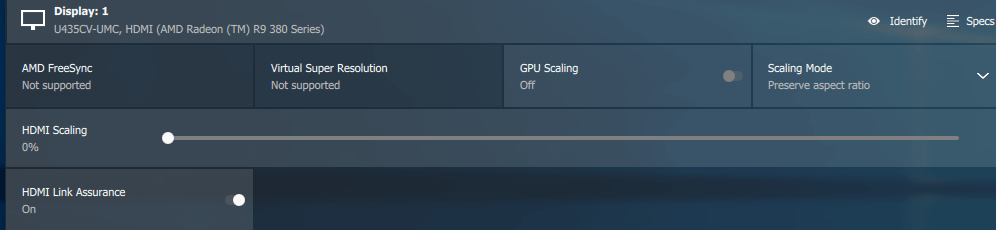
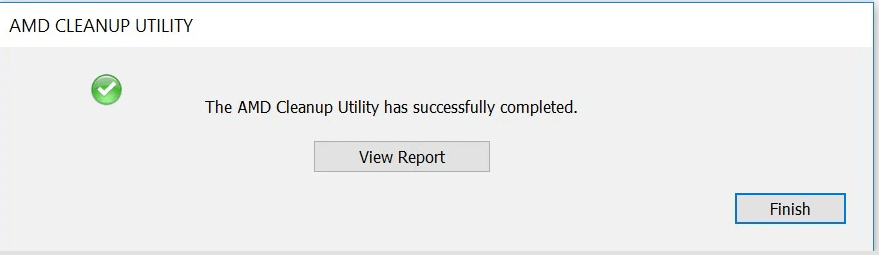
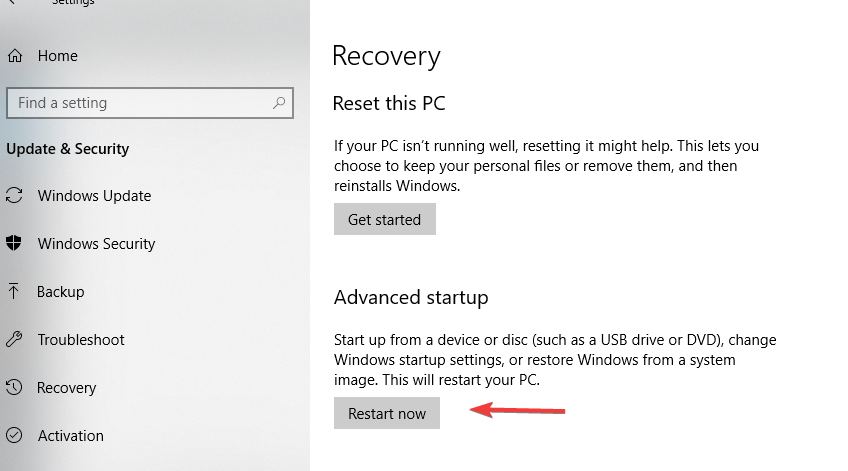
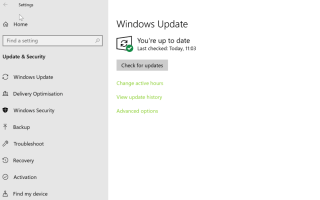

![System Windows 10 nie może zostać zainstalowany na tym dysku [ULTIMATE GUIDE]](https://pogotowie-komputerowe.org.pl/wp-content/cache/thumb/0f/169d71f00af2f0f_150x95.png)

![Błąd aktualizacji systemu Windows 10 0x8007042B [FIX]](https://pogotowie-komputerowe.org.pl/wp-content/cache/thumb/76/f376e36b6c2db76_150x95.png)